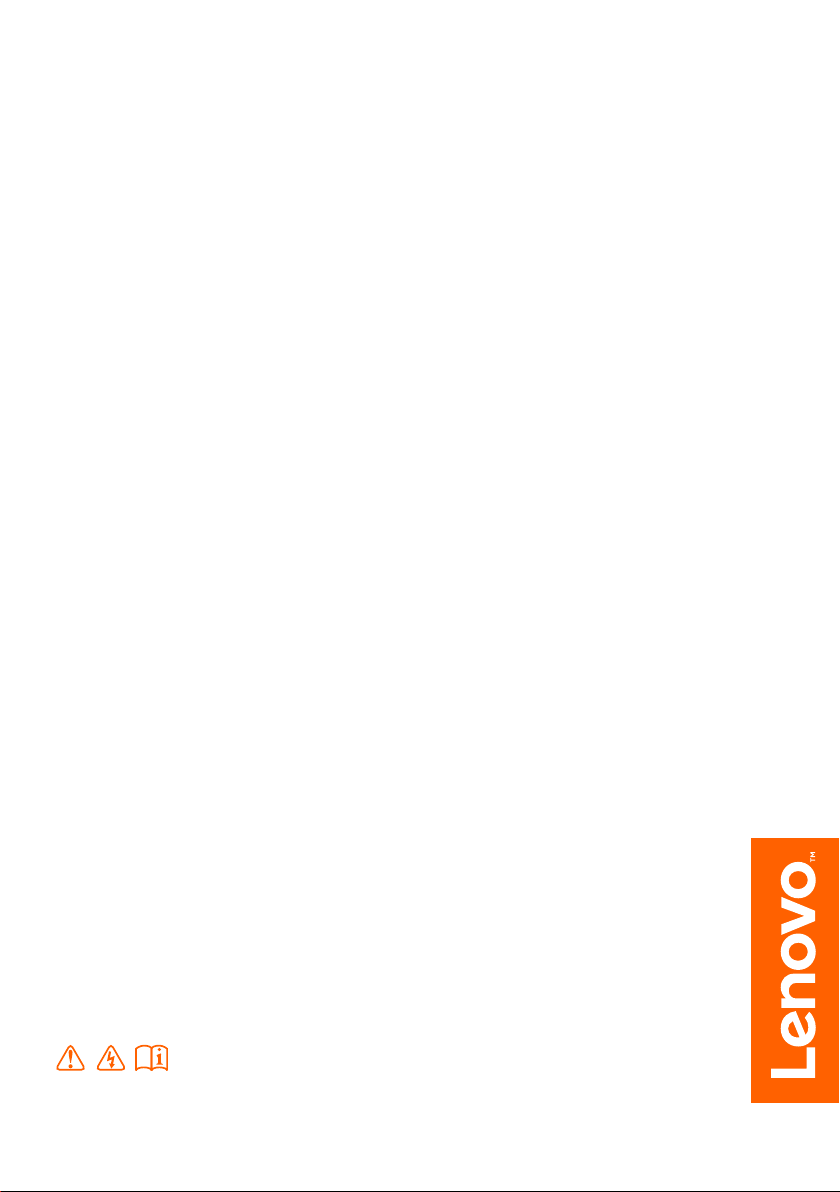
Lenovo ideapad
710S Plus
ideapad 710S Plus-13ISK
ideapad 710S Plus-13IKB
Ръководство за
потребителя
Прочетете свързаните с безопасността забележки и важните
съвети, включени в това ръководство, преди да започнете да
използвате вашия компютър.
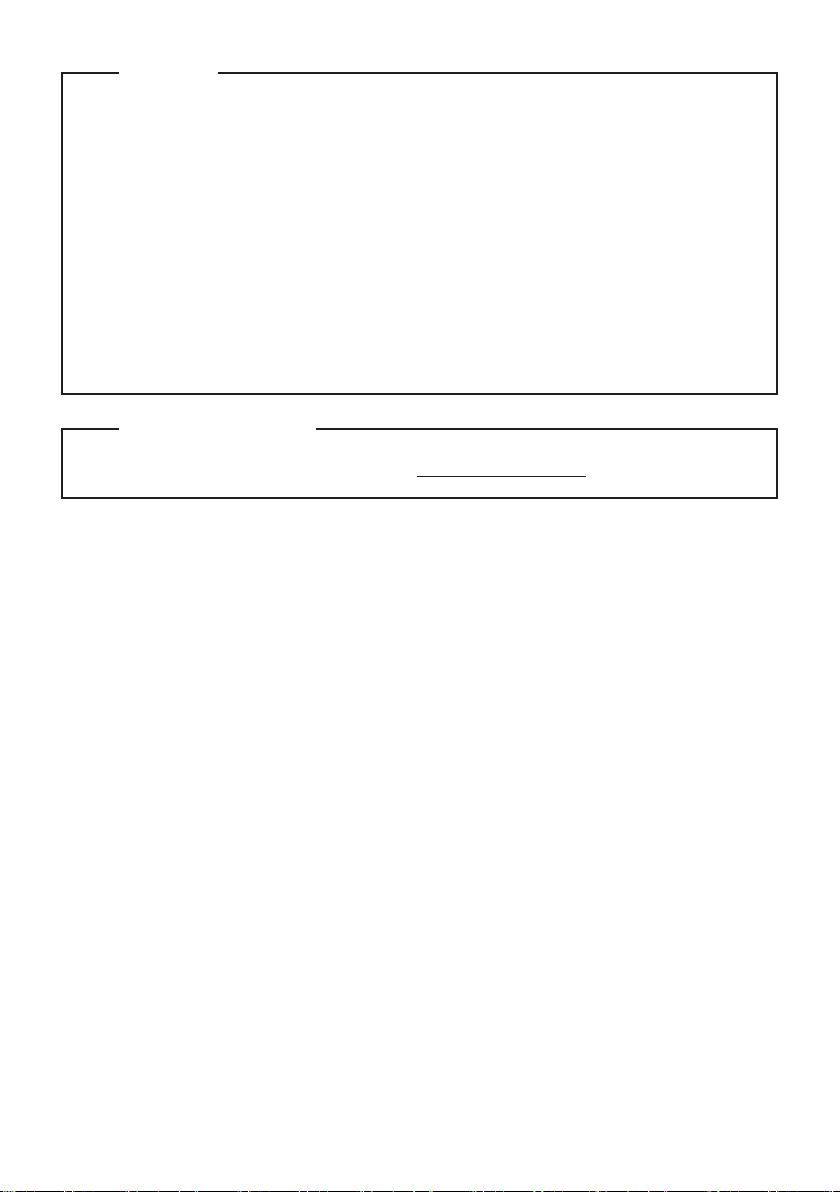
Забележки
• Преди да използвате продукта, непременно прочетете
безопасност
• Възможно е в някои от инструкциите от това ръководство да се приема по подразбиране, че
използвате Windows® 10. Ако използвате друга операционна система Windows, някои
операции може да са малко по-различни. Ако използвате други операционни системи, някои
операции може да не важат за вас.
• Характеристиките
функции може да не са налични на вашия компютър или вашият компютър може да включва
функции, които не са описани в настоящото ръководство.
• Използваните в това ръководство илюстрации са за Lenovo ideapad 710S Plus-13ISK, освен ако
не е посочено друго.
• Илюстрациите в това ръководство може да се различават от действителния продукт. В такъв
случай направете справка с реалния продукт.
Нормативна разпоредба
•
За подробности, вижте Guides & Manuals на http://support.lenovo.com.
Lenovo.
, описани в това ръководство, са общовалидни за повечето модели. Някои
Обща информация и ръководство по
Първо издание (Август 2016)
© Copyright Lenovo 2016.
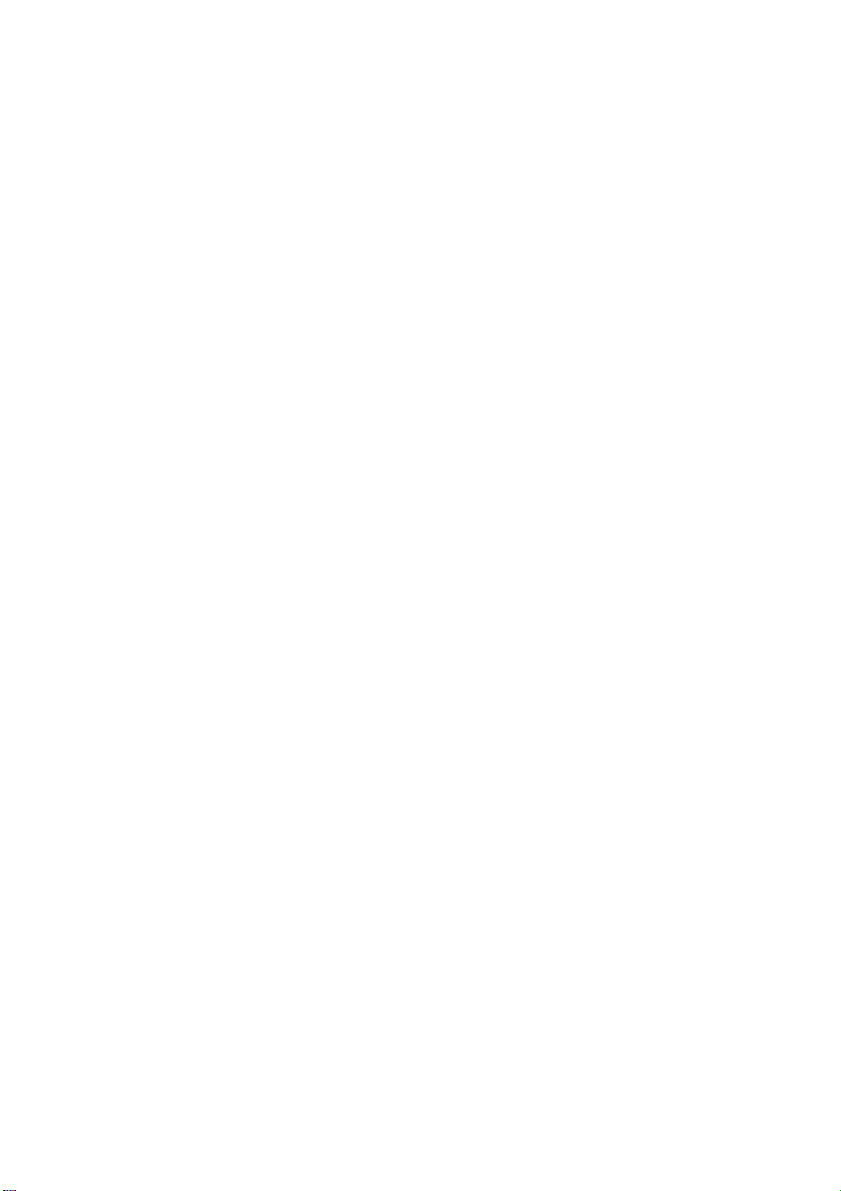
Съдържание
Глава 1. Запознаване с вашия компютър ................................................................................... 1
Изглед отгоре
Изглед отляво
Изглед отдясно
Изглед отдолу
Глава 2. Първи стъпки с Windows 10......................................................................................... 11
Конфигуриране на операционната система за първи път
Интерфейс на операционната система
Привеждане на компютъра в режим на заспиване или изключване
Управление на задачи и компютър
Свързване към безжична мрежа
Приложение за стартиране
Глава 3. Отстраняване на неизправности ................................................................................ 17
Често задавани въпроси
Отстраняване на неизправности
Търговски марки............................................................................................................................ 23
................................................................................................................................................. 1
................................................................................................................................................. 5
............................................................................................................................................... 8
............................................................................................................................................... 10
........................................................................ 11
....................................................................................................... 11
....................................................... 13
............................................................................................................ 15
................................................................................................................. 16
.......................................................................................................................... 16
............................................................................................................................... 17
................................................................................................................. 19
i
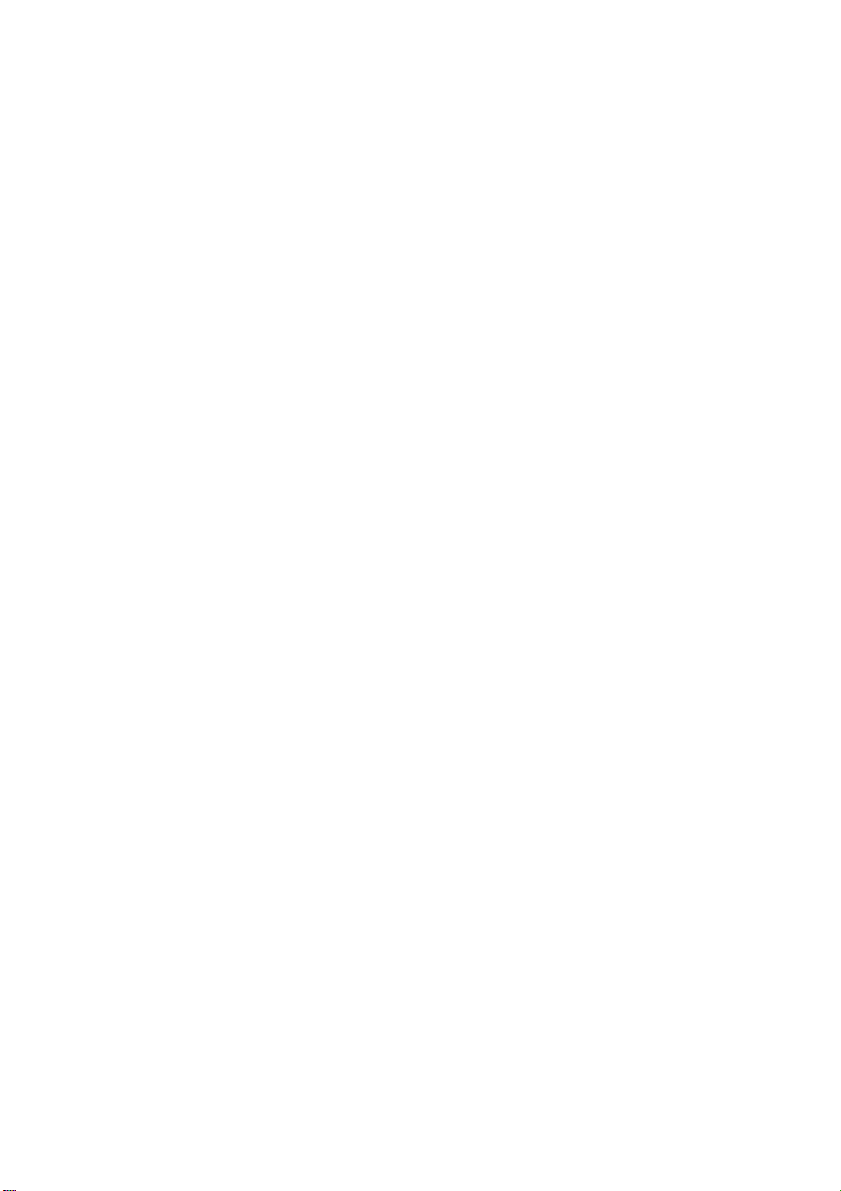
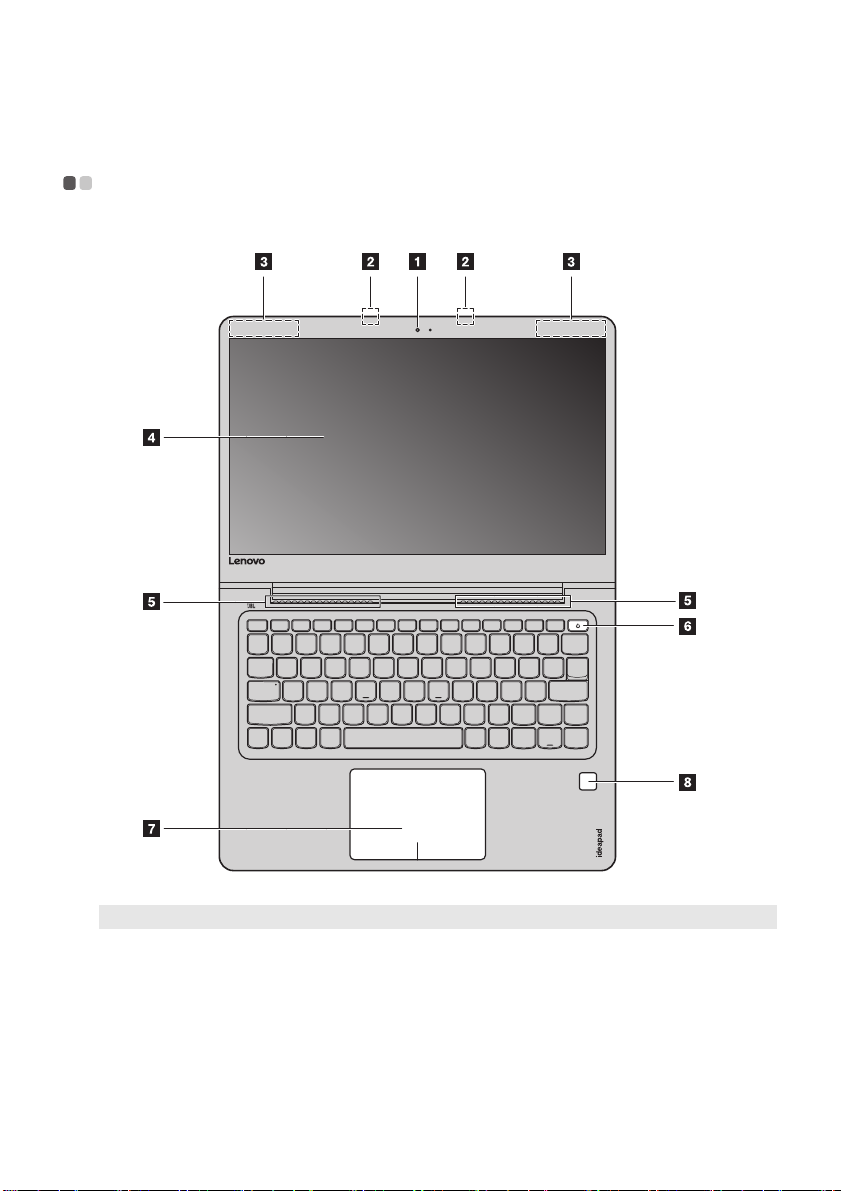
Глава 1. Запознаване с вашия компютър
Изглед отгоре - - - - - - - - - - - - - - - - - - - - - - - - - - - - - - - - - - - - - - - - - - - - - - - - - - - - - - - - - - - - - - - - - - - - - - - - - - - - - - - - - - - - - - - - - - - - - - - - - - - - - - - - - - - -
Забележка: С пунктир са обозначени места, които не са видими отвън.
Внимание:
• Не отваряйте панелния дисплей над 180 градуса. Когат о затваряте панела на дисплея, внимавайте да не
оставите химикалки или други предмети в пространството между дисплея и клавиатурата. В противен случай
панелът на дисплея може да се повреди.
1
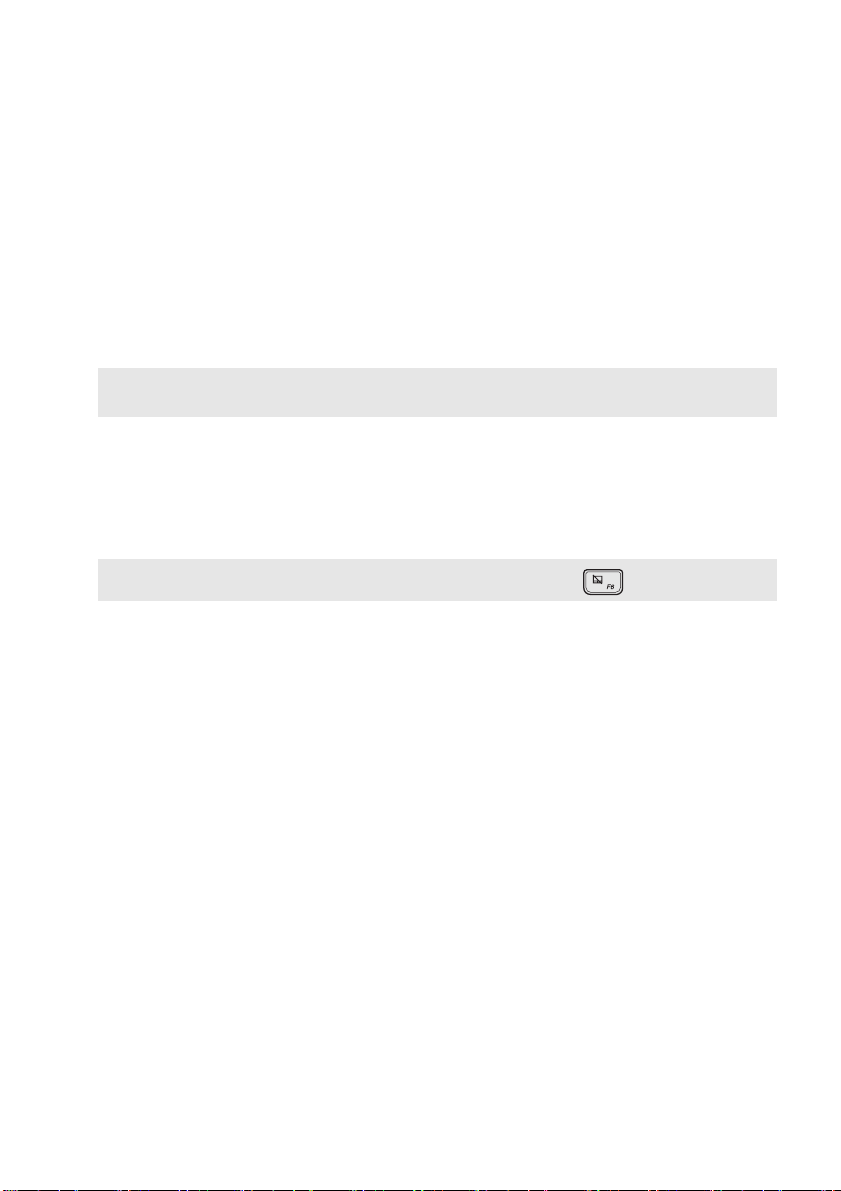
Глава 1. Запознаване с вашия компютър
Вградена камера
a
Вграден микрофон
b
Безжични LAN антени
c
Дисплей на компютъра
d
Вентилационни отвори
e
Забележка: Вентилационните отвори не бива да се блокират, в противен случай компютърът може да
Бутон за захранване
f
Тъчпад
g
Забележка: Можете да активирате/деактивирате тъчпада, като натиснете F6 ( ).
Четец на пръстов
h
прегрее.
отпечатък
Използвайте камерата за видеокомуникация или за да правите снимки.
Ул ав я звука, който може да се използва при конферентен видеоразговор,
гласов коме нтар или аудиозапис.
Свържете към безжичен LAN адаптер, за да изпращате и получавате
безжични радио сигнали.
Осигурява отличен визуален сигнал.
Разсейват вътрешната топлина.
Натиснете този бутон, за да включите комп ютъ ра.
Тъчпадът функционира като стандартна мишка.
Тъчпад: За да преместите показалеца по екрана, плъзнете върха на пръста
си по пада в посоката, в коят о искате да преместите показалеца.
Бутони на тъчпада: Функциите на лявата/дясната страна съответстват на
функциите на левия/десния бутон на стандартна мишка.
Регистрира пръстови отпечатъци, които могат да се използват като пароли
за защита на комп ютъ ра.
2
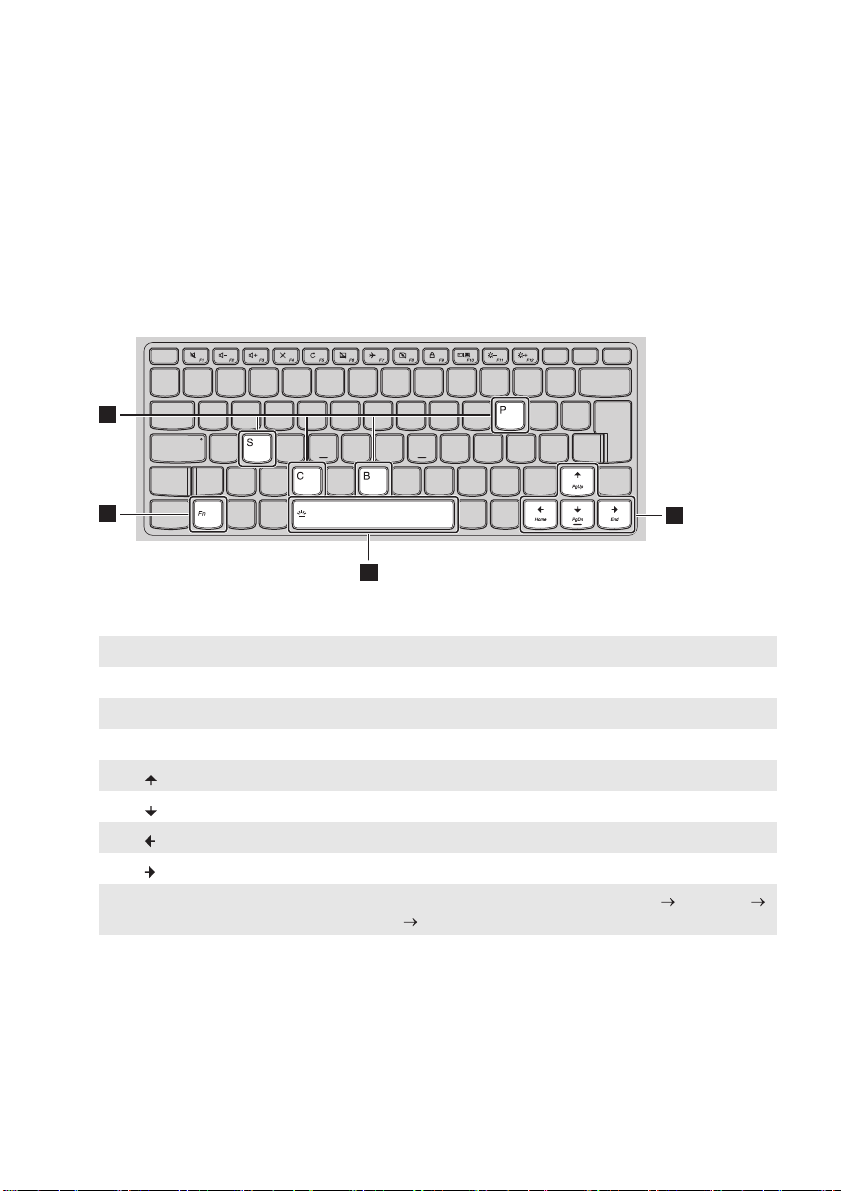
Глава 1. Запознаване с вашия компютър
a
1
2
2
2
Ползване на клавиатурата
Комбинации от функционални клавиши
Чрез използване на функционалните клавиши можете веднага да променяте оперативните
функции. За да използвате тази функция, натиснете и задръжте клавиша Fn ; след което
натиснете един от функционалните клавиши .
Следващата информация описва функциите на всеки функционален клавиш.
Fn + B: Активира функцията за прекъсване.
Fn + P: Активира функцията за пауза.
Fn + C: Активира/деактивира плъзгача за превъртане.
Fn + S: Активира системната заявка.
Fn + : Активира функцията Pgup клавиш.
Fn + : Активира функцията Pgdn клавиш.
Fn + : Активира функцията начален клавиш.
Fn + : Активира функцията краен клавиш.
Fn + Space
(на избрани модели):
Настройва подсветката на клавиатурата (изключена затъмнена
яркоосветена изключена).
b
3
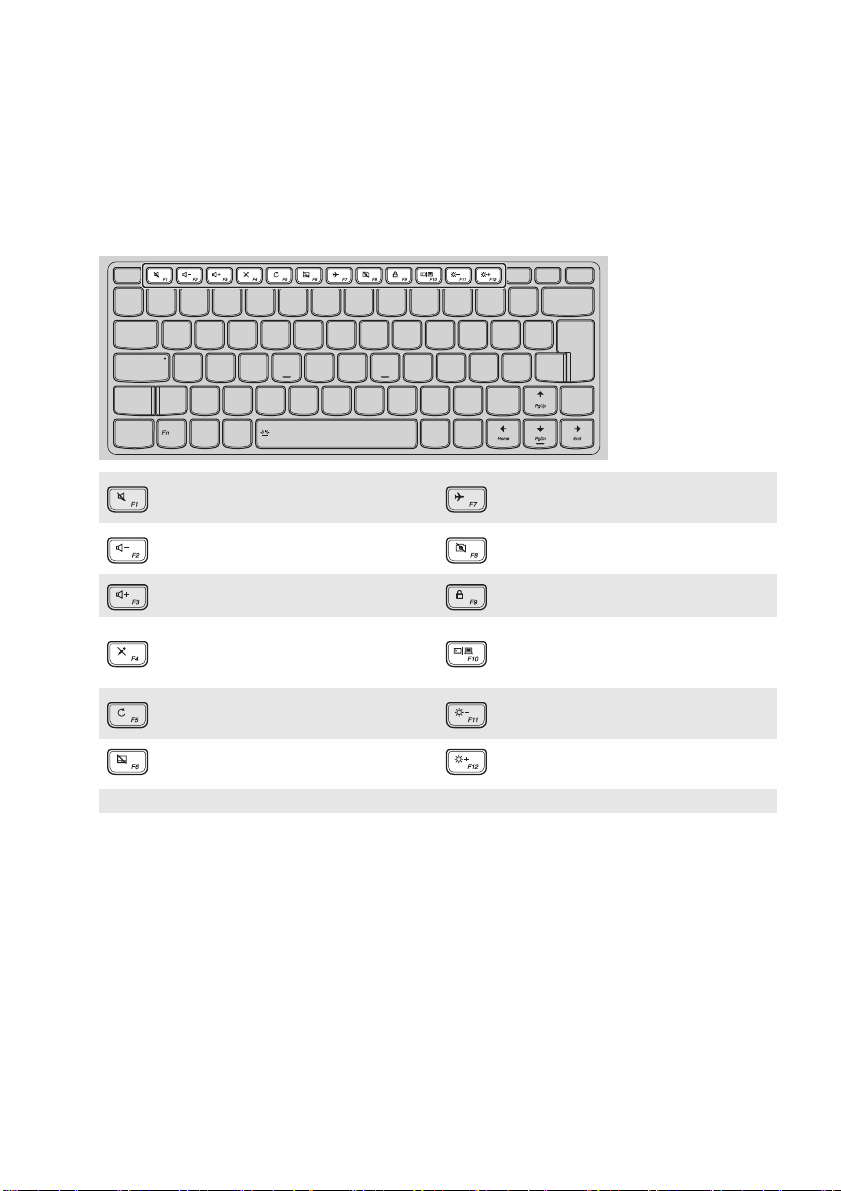
Глава 1. Запознаване с вашия компютър
Бързи клавиши
Можете да получите бърз достъп до определени системни настройки, като натиснете съответните
бързи клавиши.
: Изключва/включва звука. :
: Намалява силата на звука.:
: Увеличава силата на звука. : Заключва екрана.
: Активира/деактивира микрофона.:
Обновява работния плот или
:
текущия активен прозорец.
: Активира/деактивира тъчпада.:Увеличава яркостта на дисплея.
Забележка: Можете да използвате Lenovo Setting за активиране/дезактивиране на функцията бързи клавиши.
Активира/деактивира самолетния
режим.
Активира/деактивира вградената
камера.
Превключва дисплея между
компют ъра и външно устройство
за показване.
: Намалява яркостта на дисплея.
4
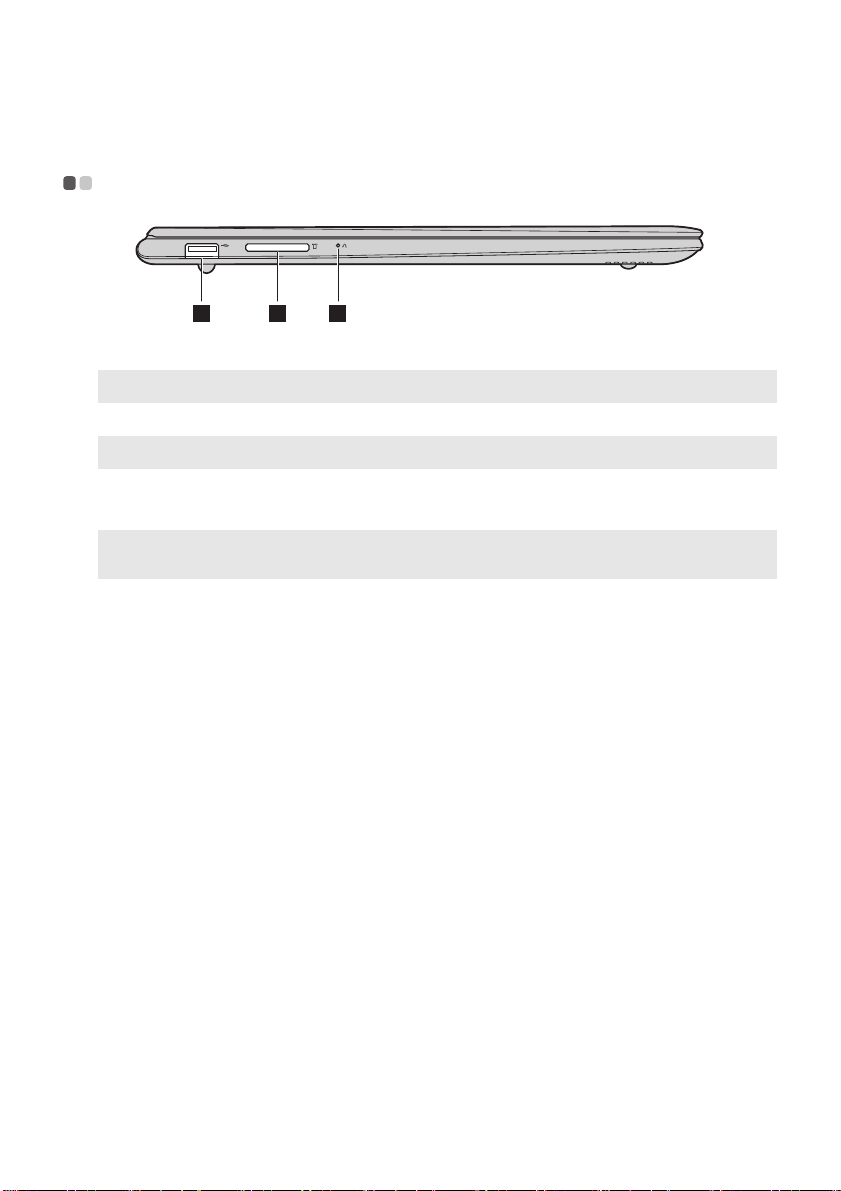
Глава 1. Запознаване с вашия компютър
Изглед отляво - - - - - - - - - - - - - - - - - - - - - - - - - - - - - - - - - - - - - - - - - - - - - - - - - - - - - - - - - - - - - - - - - - - - - - - - - - - - - - - - - - - - - - - - - - - - - - - - - - - - - - - - - - -
21 3
USB 2.0 порт
a
Забележка: За подробности, вижте „Свързване на USB устройства” на страница 6.
Слот за карта с памет
b
Забележка: За подробности, вижте „Използване на карти с памет (не са предоставени)” на страница 7.
Бутон Novo
c
Забележка: Можете да използвате върха на разгънат кламер (или подобен предмет без остър връх), за да
натиснете внимателно бутона Novo.
Осигурява връзка с USB устройства.
Приема на карти с памет (не са предоставени).
Когато компютърът е изключен, натиснете този бутон , за да стартирате
възстановяване на системата или Програмата за настройка на BIOS,
или за влизане в менюто Стартиране.
5
